Z ponad dwoma miliardami jednoczesnych użytkowników miesięcznie, Instagram jest jedną z najlepszych platform mediów społecznościowych do udostępniania zdjęć i filmów. Jednak nawet najlepsza na świecie aplikacja do mediów społecznościowych nie jest idealna i może się zdarzyć, że kanał na Instagramie nie odświeży się na Twoim iPhonie, przez co nie będziesz mógł przeglądać najnowszych postów znajomych i ulubionych celebrytów z Instagrama.
Jeśli w tej chwili masz ten sam problem, nie martw się! W tym artykule przedstawię garść skutecznych metod, które mogą pomóc w rozwiązaniu problemu.
1. Sprawdź, czy nie występują problemy z siecią.
Podobnie jak każda inna aplikacja społecznościowa, Instagram będzie działać na Twoim iPhonie tylko wtedy, gdy jest on podłączony do internetu. Jeśli nie możesz odświeżyć swojego kanału na Instagramie, upewnij się, że masz połączenie z silnym Wi-Fi lub połączeniem komórkowym, które jest wolne od jakichkolwiek problemów związanych z siecią. Możesz też przeprowadzić test szybkości internetu, aby sprawdzić, czy wszystko działa poprawnie.
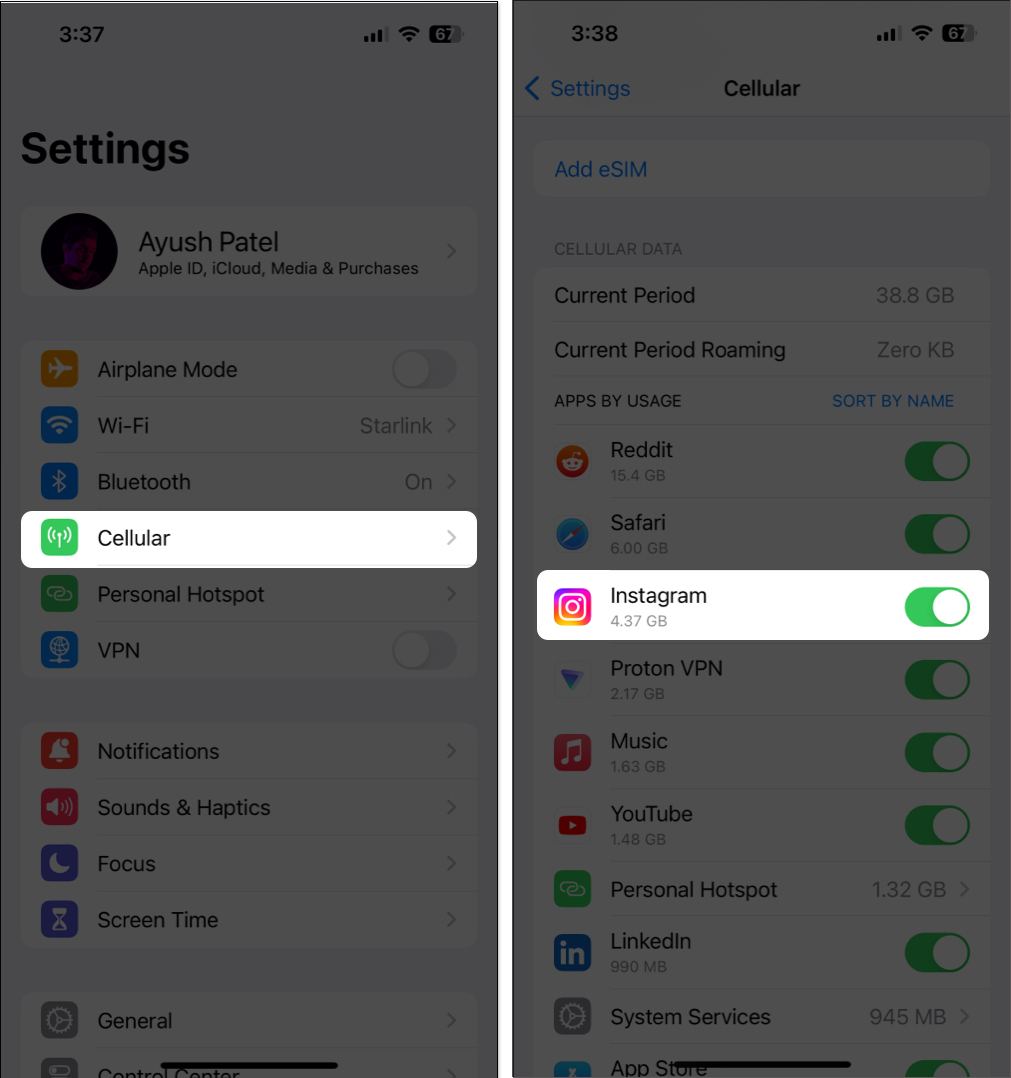
Jeśli Twój kanał na Instagramie nie odświeża się, nawet gdy Twój iPhone jest podłączony do stabilnej sieci Wi-Fi lub komórkowej, otwórz Centrum sterowania i włącz Tryb samolotowy na kilka sekundy. Następnie wyłącz go. Spowoduje to ponowne połączenie iPhone’a z Internetem i naprawienie usterek związanych z siecią.
2. Upewnij się, że Instagram ma dostęp do komórkowej transmisji danych
Jeśli wolisz korzystać z Instagrama niż z komórkowej transmisji danych, ale nie możesz odświeżyć swojego kanału na Instagramie, jeśli nie masz połączenia z Wi-Fi, upewnij się, że app ma uprawnienia dostępu do danych komórkowych na Twoim iPhonie.
Otwórz aplikację Ustawienia na iPhonie → Wybierz Sieć komórkowa. Przewiń w dół i włącz Instagram.
3. Sprawdź, czy serwery Instagrama nie działają
Jeśli nie możesz odświeżyć swojego kanału na Instagramie przez dłuższy czas, może to być spowodowane tym, że serwery Instagramu zostały wyłączone z powodu prac konserwacyjnych lub występują usterki techniczne z powodu do ruchu ciężkiego.
Zawsze możesz skorzystać z witryn takich jak DownDetector.com aby zweryfikować aktualny stan serwera na Instagramie.
4. Upewnij się, że VPN jest wyłączony na Twoim iPhonie
Chociaż VPN oferują świetny sposób na maskowanie tożsamości i ochronę prywatnych danych przed odwiedzanymi stronami internetowymi, korzystanie z VPN może zakłócać ładowanie Instagrama treść. Dlatego musisz upewnić się, że wyłączyłeś go na swoim iPhonie, zanim spróbujesz odświeżyć swój kanał na Instagramie.
Aby upewnić się, że Twój iPhone nie jest połączony z VPN, przejdź do Ustawień aplikacji → Wyłącz VPN. Ewentualnie, jeśli korzystasz z usługi VPN innej firmy, otwórz dla niej aplikację i odłącz ją.
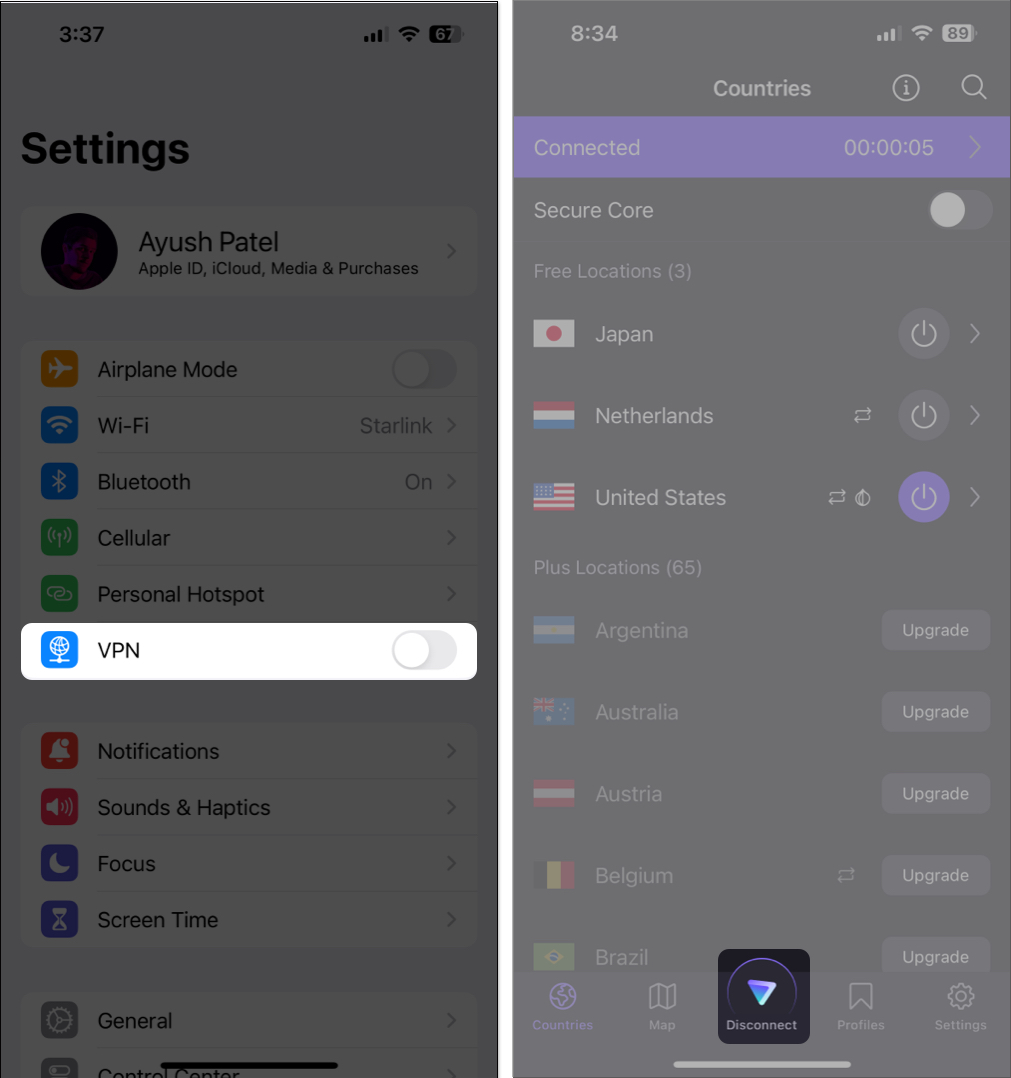
5. Wyloguj się i zaloguj na swoje konto na Instagramie
Jeśli poprzednie metody nie pomogły przywrócić Twojego kanału na Instagramie, możesz spróbować wylogować się i ponownie zalogować na swoje konto na Instagramie, aby wykluczyć możliwość tymczasowych problemów z kontem powodujących problem. Oto instrukcje, jak to zrobić:
Otwórz Instagram → Kliknij swoje zdjęcie profilowe w prawym dolnym rogu. Wybierz menu hamburgerów w prawym górnym rogu.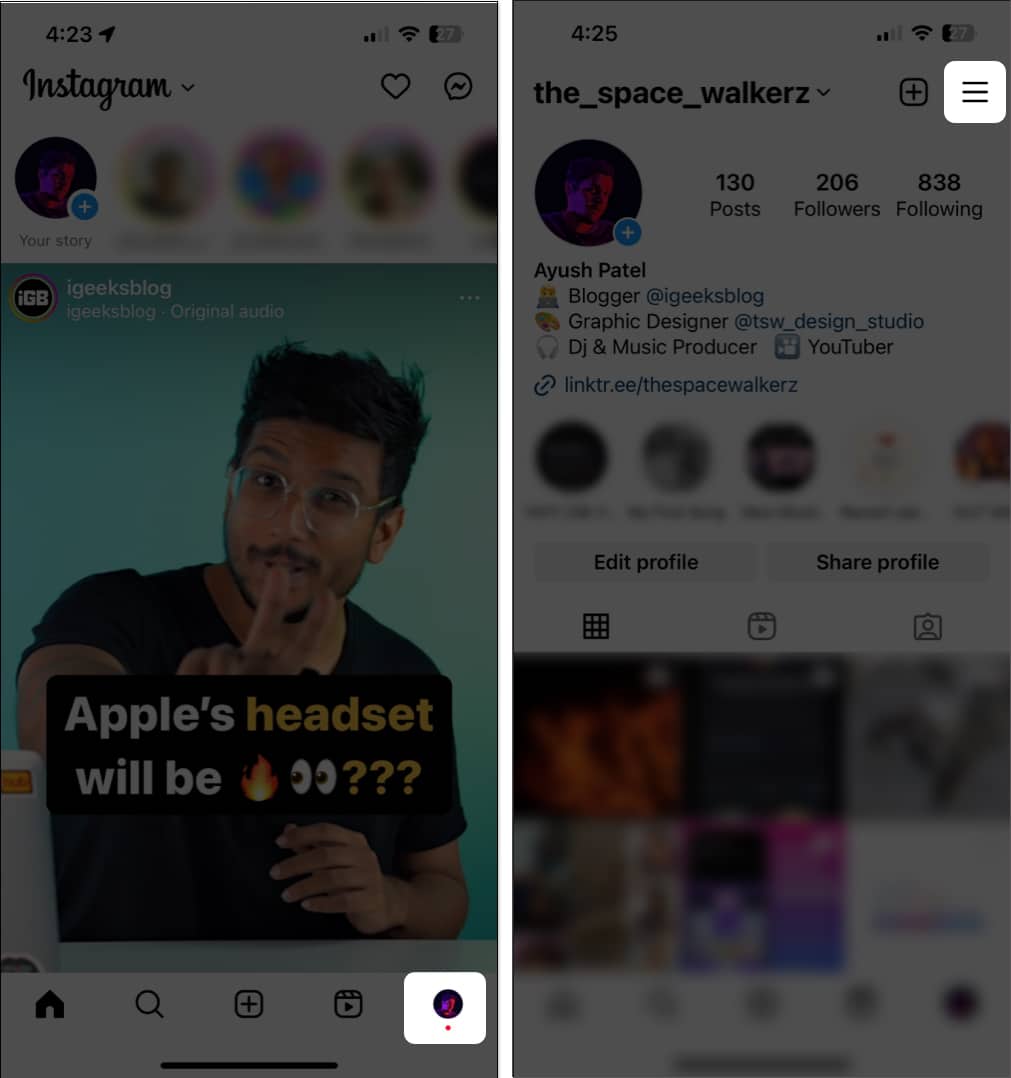 Dotknij Ustawienia i prywatność → Przewiń w dół i dotknij Wyloguj się >. Wprowadź swoje dane uwierzytelniające i dotknij zaloguj się, aby uzyskać dostęp do swojego konta.
Dotknij Ustawienia i prywatność → Przewiń w dół i dotknij Wyloguj się >. Wprowadź swoje dane uwierzytelniające i dotknij zaloguj się, aby uzyskać dostęp do swojego konta.
6. Sprawdź ustawienia daty i godziny na iPhonie
Instagram polega na dokładnych ustawieniach daty i godziny, aby działać poprawnie. Jeśli godzina i data Twojego iPhone’a są niedokładne, odświeżenie kanału może się nie udać.
Przejdź do Ustawienia → Ogólne. Wybierz Data i godzina → Włącz opcję Ustaw automatycznie.
7. Zaktualizuj lub ponownie zainstaluj Instagram na iPhonie
Krytyczne błędy lub usterki w aplikacji Instagram mogą również uniemożliwić ładowanie kanału na iPhonie. Jeśli chcesz rozwiązać takie problemy, musisz zaktualizować aplikację Instagram lub zainstalować ją ponownie, jeśli żadne aktualizacje nie są dostępne.
Otwórz App Store → Stuknij swój profil obraz w prawym górnym rogu. Przewiń w dół i sprawdź, czy dostępna jest aktualizacja dla Instagrama. Jeśli dostępna jest aktualizacja, kliknij Aktualizuj. Jeśli żadna aktualizacja nie jest dostępna, przejdź do następnego kroku.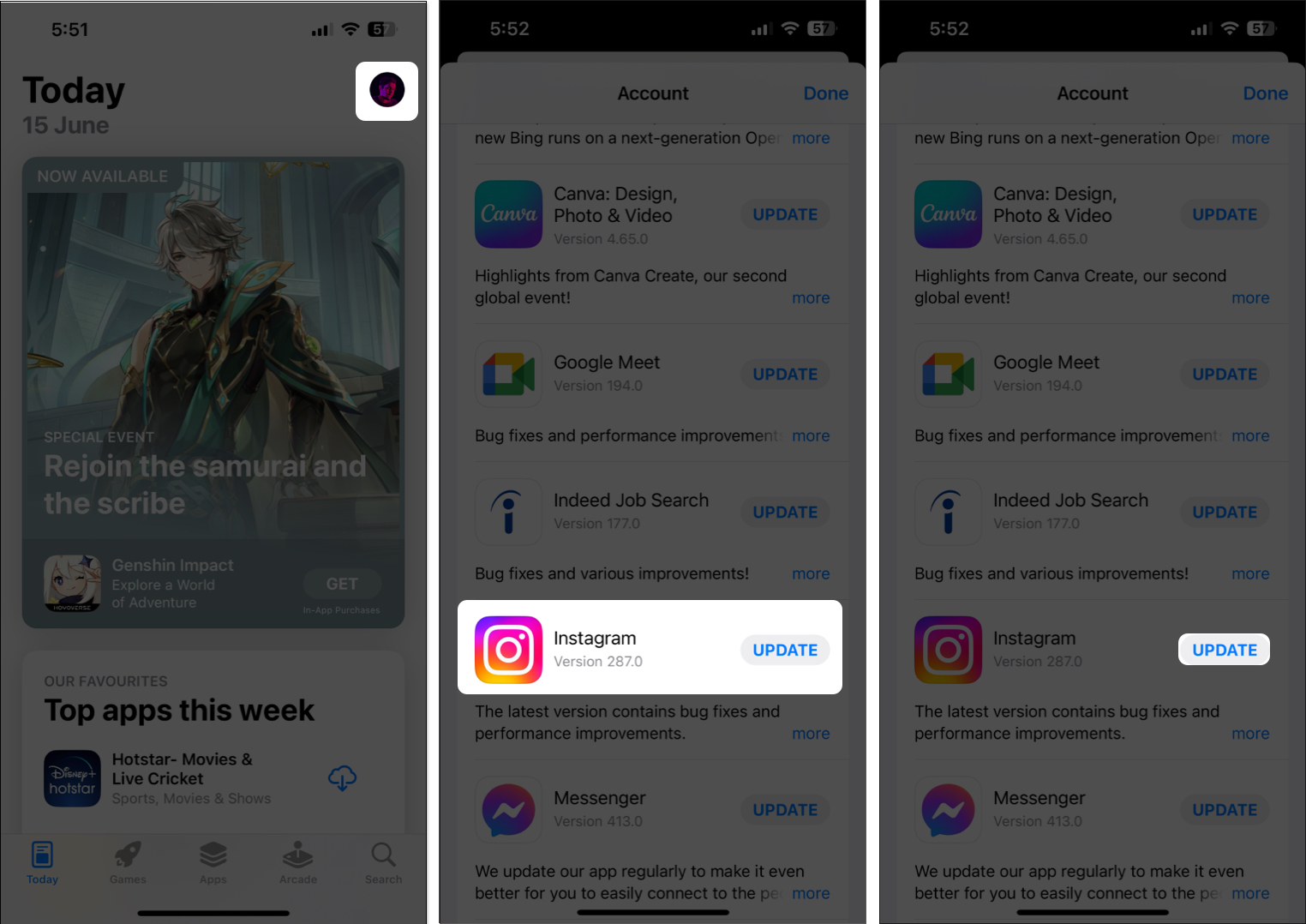 Dotknij i przytrzymaj ikonę Instagramu. Następnie dotknij Usuń aplikację → Usuń aplikację → Usuń.
Dotknij i przytrzymaj ikonę Instagramu. Następnie dotknij Usuń aplikację → Usuń aplikację → Usuń.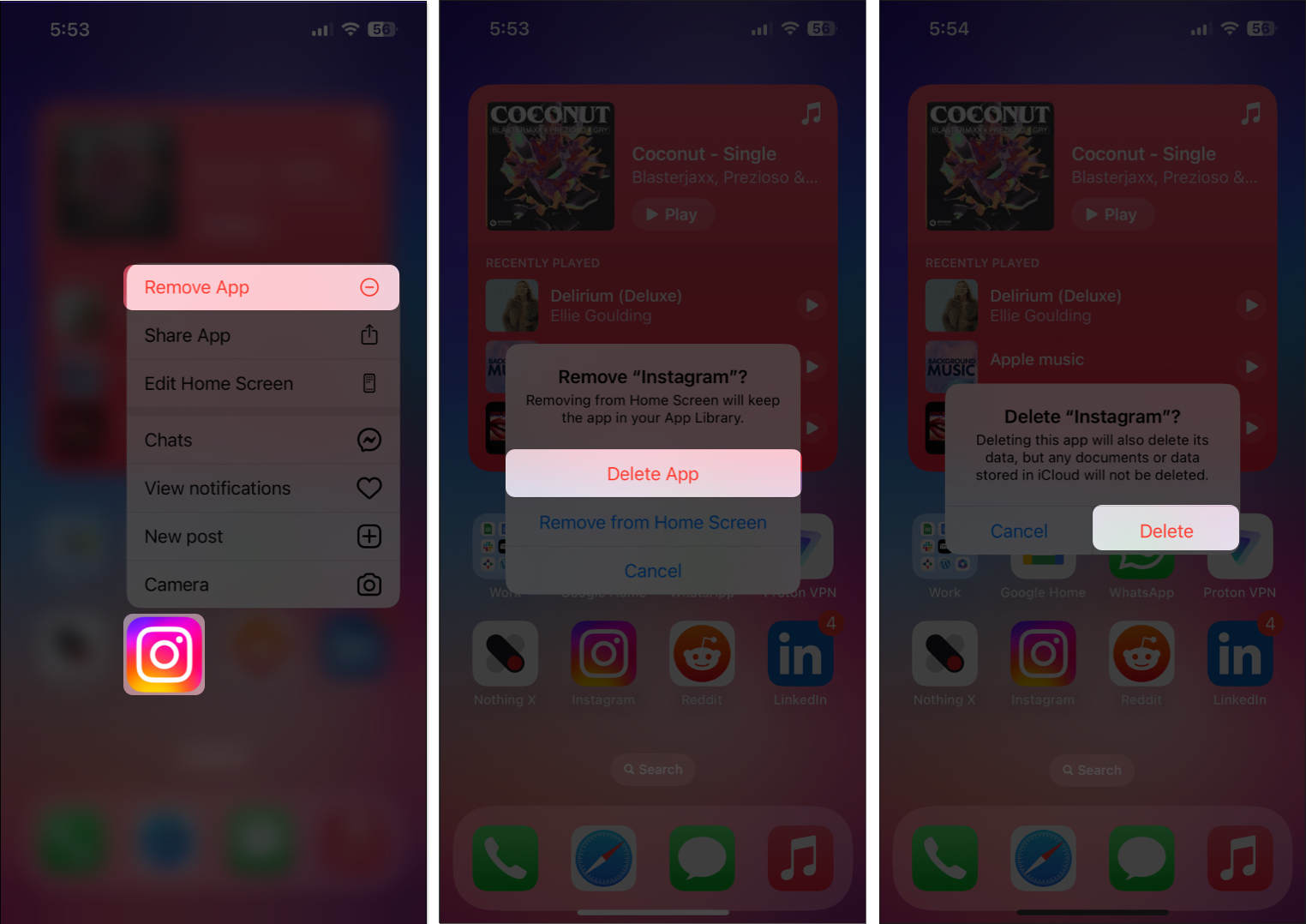 Otwórz App Store → Przejdź do karty Szukaj → Wyszukaj Instagram. Kliknij ikonę niebieskiej chmury obok ikony Instagram.
Otwórz App Store → Przejdź do karty Szukaj → Wyszukaj Instagram. Kliknij ikonę niebieskiej chmury obok ikony Instagram.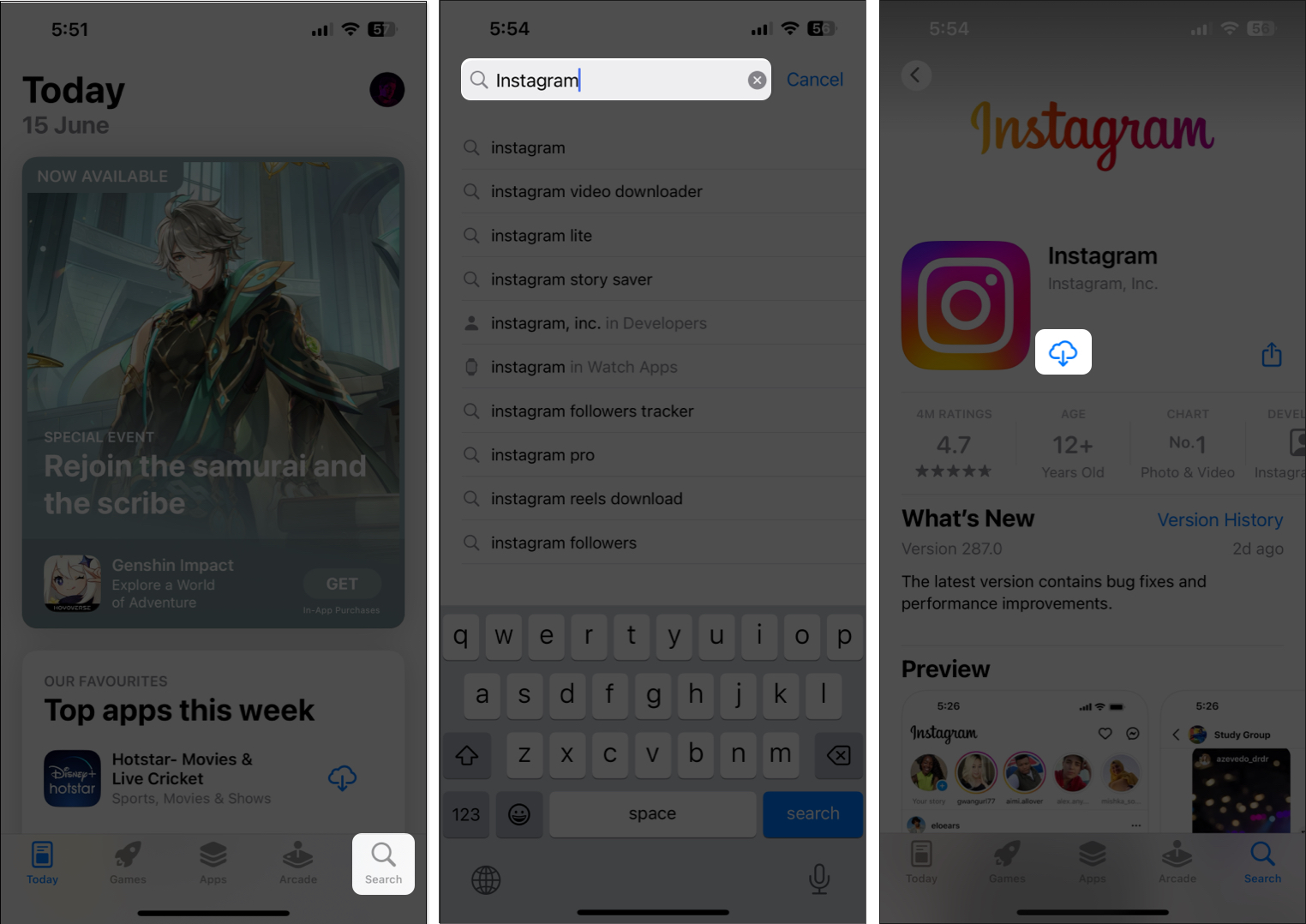
8. Uzyskaj dostęp do Instagrama z przeglądarki internetowej
Jeśli nie możesz odświeżyć swojego kanału na Instagramie za pomocą aplikacji, możesz spróbować uzyskać dostęp do Instagram z przeglądarki Safari lub innej przeglądarki internetowej innej firmy na iPhone’a.
Jeśli jednak nie możesz uzyskać dostępu do kanału na Instagramie nawet z przeglądarki internetowej, musisz sprawdzić, czy Instagram nie zablokował lub nie ograniczył Twojego konta.
9. Sprawdź, czy Instagram zablokował Twoje konto
Instagram może ograniczyć dostęp do kanału, jeśli wykryje podejrzane próby logowania lub jeśli nie będziesz przestrzegać jego wytyczne dla społeczności. Jeśli uważasz, że Twoje konto zostało zablokowane, musisz sprawdzić jego stan zgodnie z poniższymi instrukcjami.
Otwórz Instagram i kliknij swoje zdjęcie profilowe na prawy dolny róg. Otwórz menu hamburgerów w prawym górnym rogu.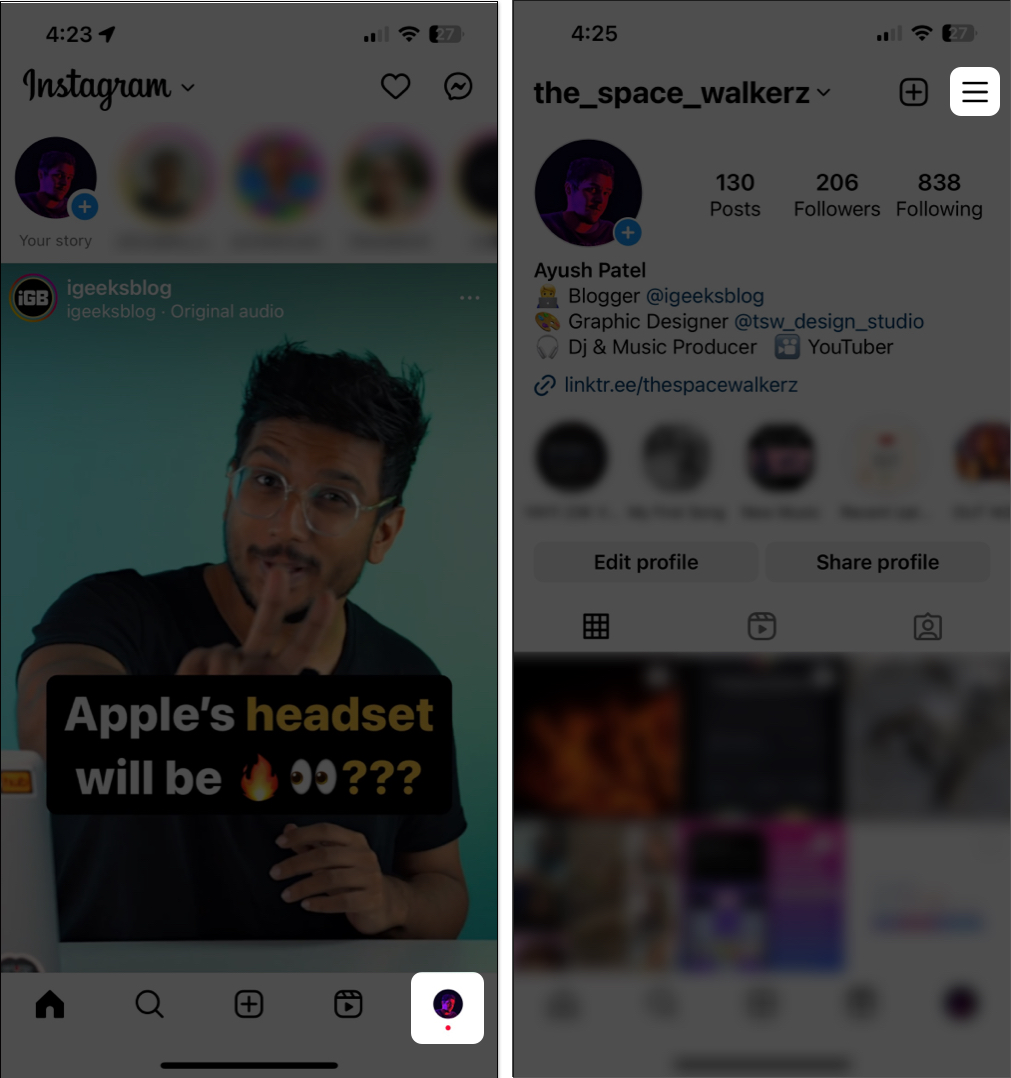 Wybierz Ustawienia i prywatność. Przewiń w dół i kliknij Stan konta. Upewnij się, że Instagram nie zablokował Twojego konta.
Wybierz Ustawienia i prywatność. Przewiń w dół i kliknij Stan konta. Upewnij się, że Instagram nie zablokował Twojego konta.
10. Zgłoś problem do pomocy technicznej Instagram
Jeśli wypróbowałeś wszystkie powyższe rozwiązania, ale nadal masz problem z odświeżeniem kanału Instagram na swoim iPhonie, możesz zgłosić problem do Obsługa Instagrama zgodnie z poniższymi krokami:
Otwórz Instagram i kliknij swoje zdjęcie profilowe w prawym dolnym rogu. Przejdź do menu hamburgerów w prawym górnym rogu → Kliknij Ustawienia i prywatność. Przewiń w dół i wybierz opcję pomocy. Teraz dotknij Zgłoś problem i postępuj zgodnie z instrukcjami wyświetlanymi na ekranie.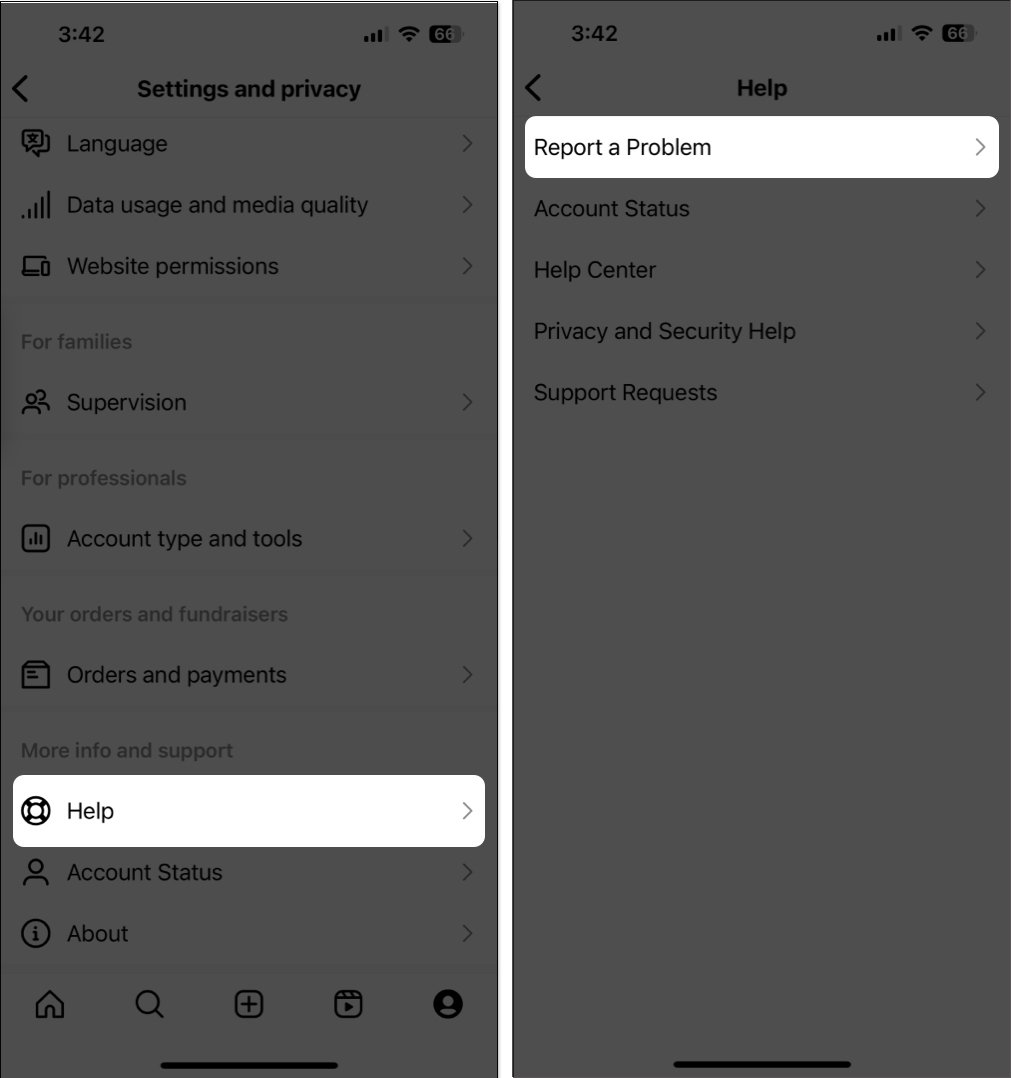
Podsumowanie…
Widzenie, jak Twoja ulubiona aplikacja społecznościowa odmawia ładowanie i wyświetlanie treści od ulubionych twórców może być bardzo irytujące. Na szczęście dzięki tym prostym rozwiązaniom powinieneś być w stanie szybko przywrócić kanał Instagram na swoim iPhonie i być na bieżąco z najnowszymi wydarzeniami. Jeśli ten przewodnik okazał się pomocny, daj mi znać, które rozwiązanie Ci pomogło.
Więcej informacji:
Profil autora

Ayush jest entuzjastą technologii, który został dziennikarzem technicznym i pisarz poradników z talentem do wyjaśniania złożonych tematów w jasny i zwięzły sposób. Kiedy nie pisze, można go spotkać galopującego przez dzicz w grze Red Dead Redemption 2 lub jadącego ulicami Night City w grze Cyberpunk 2077.